3 τρόποι για σκληρή επαναφορά Android με και χωρίς υπολογιστή[Οδηγός βίντεο]
Τα smartphone είναι πολύ δημοφιλή και έχουν γίνει σημαντικό μέρος της ζωής μας και ειδικά οι συσκευές Android είναι αυτές που παίρνουν την κορωνίδα ως τις πιο χρησιμοποιούμενες συσκευές smartphone στον κόσμο. Η ευκολία λειτουργίας των συσκευών που βασίζονται στο λειτουργικό σύστημα Android μαζί με την ελευθερία που δίνει το Android στους χρήστες να προσαρμόσουν διάφορα χαρακτηριστικά βοήθησαν αυτό το υπέροχο λειτουργικό σύστημα της Google να διεκδικήσει την πρώτη θέση.
Μερικές φορές, μπορεί να υπάρχει ανάγκη να επαναφέρετε μια συσκευή Android στις εργοστασιακές της ρυθμίσεις. Είτε θέλετε να πουλήσετε τη συσκευή σας σε κάποιον άλλο είτε να ξεκλειδώσετε τη συσκευή σας, πιθανότατα θα χρειαστεί να κάνετε μια σκληρή επαναφορά. Οι περισσότερες συσκευές Android μπορούν να επαναφέρονται εύκολα πατώντας έναν συνδυασμό κουμπιών έντασης και λειτουργίας. Αλλά η σκληρή επαναφορά του tablet Android χωρίς κουμπιά έντασης είναι ένα εντελώς διαφορετικό παιχνίδι με μπάλα και ίσως πολύ πιο δυσκίνητο. Είμαστε εδώ για να σπάσουμε αυτόν τον μύθο για εσάς!
Εάν η συσκευή Android λειτουργεί καλά, η σκληρή επαναφορά του tablet Android χωρίς κουμπιά έντασης ήχου δεν θα είναι μεγάλο πρόβλημα και μπορεί να γίνει μέσα σε λίγα μόλις πατήματα. Αλλά εάν η συσκευή δεν λειτουργεί, μπορεί να δημιουργήσει πρόβλημα. Τούτου λεχθέντος, υπάρχουν πολλές μέθοδοι για την σκληρή επαναφορά tablet Android χωρίς κουμπιά έντασης ήχου. Μπορέσαμε να παραθέσουμε μερικές από τις πιο εύκολες μεθόδους και να τις περιγράψουμε για εσάς στις ενότητες που ακολουθούν. Διαβάστε, λοιπόν, για να μάθετε τις μεθόδους σκληρής επαναφοράς της συσκευής σας Android χωρίς τη χρήση των κουμπιών έντασης ήχου.
Μέρος 1: Σκληρή επαναφορά του Android χωρίς κουμπί έντασης ήχου σε λειτουργία ανάκτησης (χρειάζεται το κουμπί αρχικής οθόνης)
Η επαναφορά ενός smartphone Android ή ενός tablet δεν είναι πολύ δύσκολη, ειδικά εάν υπάρχει ένα κουμπί αρχικής οθόνης στη συσκευή σας. Ένας συνδυασμός λίγων πατημάτων κουμπιών συμπεριλαμβανομένου του κουμπιού αρχικής οθόνης θα είναι το πρώτο βήμα για τη διαδικασία επαναφοράς εργοστασιακών δεδομένων. Αλλά αν δεν υπάρχουν φυσικά κουμπιά έντασης ήχου, η διαδικασία μπορεί να είναι αρκετά διαφορετική από τα κανονικά tablet. Μόνο μετά την εκκίνηση του tablet Android σε λειτουργία ανάκτησης, θα μπορείτε να επαναφέρετε σκληρά το tablet Android χωρίς κουμπιά έντασης ήχου. Για να μάθετε πώς να επαναφέρετε ένα tablet Android χωρίς κουμπιά έντασης ήχου, ακολουθήστε τα βήματα που περιγράφονται παρακάτω. Θυμηθείτε ότι αυτή η μέθοδος θα λειτουργούσε μόνο εάν η συσκευή σας Android διαθέτει κουμπί αρχικής οθόνης.
Βήμα 1: Πατήστε Power Off + κουμπί αρχικής οθόνης
Πατήστε το κουμπί λειτουργίας μέχρι να εμφανιστούν οι επιλογές για Απενεργοποίηση, Επανεκκίνηση και άλλες. Τώρα, πατήστε στην επιλογή ‘Απενεργοποίηση’ και κρατήστε την πατώντας το κουμπί αρχικής οθόνης του υπολογιστή σας
Η συσκευή android ταυτόχρονα.
Βήμα 2: Επιβεβαιώστε την εκκίνηση σε ασφαλή λειτουργία
Τώρα, θα εμφανιστεί η οθόνη για επανεκκίνηση σε ασφαλή λειτουργία. Πατήστε «Ναι» για να μπείτε στην ασφαλή λειτουργία.
Βήμα 3: Εισαγάγετε τη λειτουργία ανάκτησης
Πατήστε και κρατήστε πατημένο το κουμπί λειτουργίας καθώς και το κουμπί αρχικής οθόνης της συσκευής σας ταυτόχρονα μέχρι να εμφανιστεί μια νέα οθόνη. Αφού εμφανιστεί, αφήστε τα δύο κουμπιά και πατήστε το κουμπί λειτουργίας άλλη μια φορά. Τώρα, πατήστε και κρατήστε πατημένο το κουμπί αρχικής οθόνης. Με αυτό, θα μπείτε σε λειτουργία ανάκτησης και ένα νέο σύνολο επιλογών θα εμφανιστεί στην οθόνη.
Βήμα 4: Πλοηγηθείτε και πραγματοποιήστε επαναφορά εργοστασιακών ρυθμίσεων
Χρησιμοποιώντας το κουμπί αρχικής οθόνης για πλοήγηση, μετακινηθείτε προς τα κάτω στην επιλογή ‘Σκουπίστε τα δεδομένα/Επαναφορά εργοστασιακών ρυθμίσεων’. Πατήστε το κουμπί λειτουργίας για να επιλέξετε την επιλογή.

Ίσως χρειαστεί να επιβεβαιώσετε την επιλογή σας επιλέγοντας «Ναι».

Βήμα 5: Επανεκκινήστε τη συσκευή σας
Αφού ολοκληρωθεί η επαναφορά, μεταβείτε στην επιλογή ‘reboot system now’ και επιλέξτε την για επανεκκίνηση της συσκευής σας. Στο τέλος αυτής της διαδικασίας, θα γίνει επαναφορά της συσκευής σας.

Μέρος 2: Σκληρή επαναφορά Android με την οπή επαναφοράς
Υπάρχουν πολλοί λόγοι για να επιλέξετε να επαναφέρετε ένα smartphone ή tablet Android. Μερικές φορές, ένας ξεχασμένος κωδικός πρόσβασης μπορεί να κλειδώσει το tablet σας. Κατά καιρούς, η οθόνη του smartphone ή του tablet σας μπορεί να κολλήσει και να μην ανταποκριθεί. Διαφορετικά, η συσκευή σας μπορεί να συνοδεύεται από μη αφαιρούμενη μπαταρία για να χειροτερέψει τα πράγματα. Για όλα αυτά τα προβλήματα και πολλά άλλα, ίσως θέλετε να επαναφέρετε τη συσκευή σας. Αλλά εάν η συσκευή σας δεν διαθέτει κουμπί αρχικής οθόνης ή κουμπιά έντασης ήχου, ίσως θέλετε να χρησιμοποιήσετε μια διαφορετική μέθοδο. Γενικά, τέτοιες συσκευές διαθέτουν μια οπή επαναφοράς στη συσκευή που μπορεί να χρησιμοποιηθεί για την επαναφορά της συσκευής. Για να πραγματοποιήσετε επαναφορά του tablet χωρίς το κουμπί έντασης ήχου, ακολουθήστε τα απλά βήματα που περιγράφονται παρακάτω.
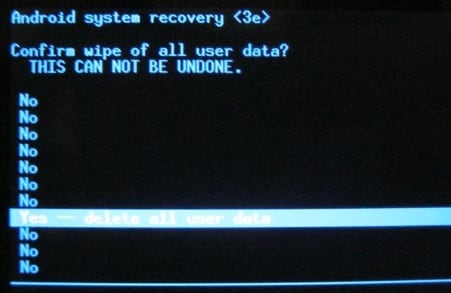
Βήμα 1: Βρείτε την οπή καρφίτσας Επαναφορά
Αναζητήστε ένα πολύ μικρό άνοιγμα στο πίσω πλαίσιο ή στα πλαίσια ενός smartphone. Συνήθως, τέτοιες οπές φέρουν την ένδειξη ‘Επαναφορά’ ή ‘Επανεκκίνηση’ και είναι διαθέσιμες στην επάνω αριστερή πλευρά του πίσω πίνακα. Αλλά προσέξτε να μην το μπερδέψετε με το μικρόφωνο, καθώς η χρήση του για την επαναφορά του gadget σας μπορεί να καταστρέψει μόνιμα το μικρό μικρόφωνο και να οδηγήσει σε άλλες επιπλοκές.
Βήμα 2: Τοποθετήστε μια καρφίτσα στην τρύπα
Αφού το εντοπίσετε, τοποθετήστε ένα τεντωμένο συνδετήρα ή μια μικρή καρφίτσα στην τρύπα και πιέστε το για λίγα δευτερόλεπτα.
Τώρα θα γίνει επαναφορά όλων των δεδομένων στη συσκευή σας Android. Μετά από αυτό, μπορείτε να συνεχίσετε να χρησιμοποιείτε τη συσκευή σας κανονικά χωρίς κανένα πρόβλημα.
Μέρος 3: Σκληρή επαναφορά του Android από τις Ρυθμίσεις (το τηλέφωνο λειτουργεί κανονικά)
Εάν το tablet ή το smartphone Android λειτουργεί κανονικά, η συσκευή σας μπορεί να επαναφερθεί στις εργοστασιακές ρυθμίσεις χρησιμοποιώντας μόνο την ίδια τη συσκευή σας. Ακόμα κι αν η συσκευή σας δεν διαθέτει κουμπί αρχικής οθόνης ή κουμπιά ελέγχου έντασης ήχου, αυτή η μέθοδος θα είναι εφαρμόσιμη και μπορεί να χρησιμοποιηθεί για την επαναφορά της συσκευής. Ωστόσο, προτού χρησιμοποιήσετε αυτήν τη μέθοδο για να επαναφέρετε τη συσκευή σας Android, φροντίστε να δημιουργήσετε αντίγραφα ασφαλείας όλων των απαραίτητων πληροφοριών που έχετε στη συσκευή σας. Μπορείτε επίσης να συγχρονίσετε όλα τα σημαντικά αρχεία στο cloud χρησιμοποιώντας τον λογαριασμό σας Google. Επίσης, είναι απαραίτητο να έχετε κατά νου ότι αυτή η διαδικασία θα καταργήσει όλους τους λογαριασμούς στους οποίους είναι συνδεδεμένη η συσκευή σας. Για να μάθετε πώς να επαναφέρετε ένα tablet Android χωρίς κουμπί έντασης ήχου, διαβάστε παρακάτω.
Βήμα 1: Ανοίξτε την εφαρμογή Ρυθμίσεις
Πατήστε στην εφαρμογή Ρυθμίσεις στην ενότητα εφαρμογών της συσκευής σας για να την ανοίξετε.
Βήμα 2: Επιλέξτε το φάκελο Data Reset
Μετά από αυτό, πλοηγηθείτε ή μετακινηθείτε προς τα κάτω μέχρι να βρείτε την επιλογή ‘Δημιουργία αντιγράφων ασφαλείας και επαναφορά’. Πατήστε πάνω του για να ανοίξετε το φάκελο.
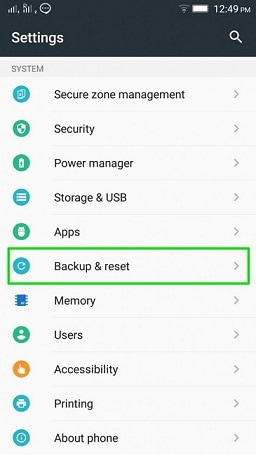
Βήμα 3: Πατήστε στο Factory data reset
Τώρα σύρετε προς τα κάτω για να βρείτε την επιλογή ‘Επαναφορά εργοστασιακών ρυθμίσεων’ και πατήστε πάνω της. Θα εμφανιστεί μια νέα οθόνη που σας ζητά επιβεβαίωση για να προχωρήσετε στη διαδικασία. Πατήστε «Επαναφορά συσκευής» για να ξεκινήσει η διαδικασία.
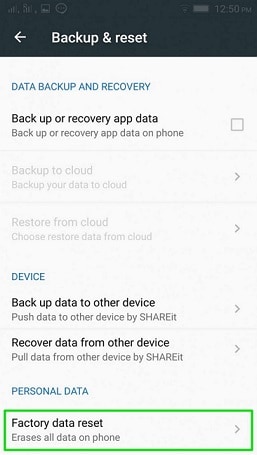
Στο τέλος της διαδικασίας, η συσκευή σας θα επαναρυθμιστεί και θα είναι έτοιμη για χρήση αφού ολοκληρώσει την υποχρεωτική επανεκκίνηση.
Αυτές είναι λοιπόν οι μέθοδοι με τις οποίες μπορείτε να κάνετε σκληρή επαναφορά χωρίς να χρησιμοποιήσετε κουμπιά έντασης ήχου. Το επίπεδο δυσκολίας των μεθόδων εξαρτάται από τον τύπο και τη μάρκα της συσκευής Android. Τα δύο τελευταία μέρη μπορούν να εκτελεστούν εύκολα από οποιονδήποτε και αυτό επίσης μέσα σε λίγα λεπτά. Ωστόσο, η πρώτη μέθοδος μπορεί να δημιουργήσει κάποια δυσκολία, ιδιαίτερα επειδή οι κατασκευαστές ορίζουν διαφορετικούς συνδυασμούς πλήκτρων για την επανεκκίνηση της συσκευής στην ανάκτηση. Ωστόσο, μόλις το καταλάβουμε, τα υπόλοιπα είναι εύκολα. Ως εκ τούτου, εναπόκειται σε εσάς να αποφασίσετε για τη μέθοδο που θα υιοθετήσετε για τη σκληρή επαναφορά της συσκευής σας Android.
πρόσφατα άρθρα